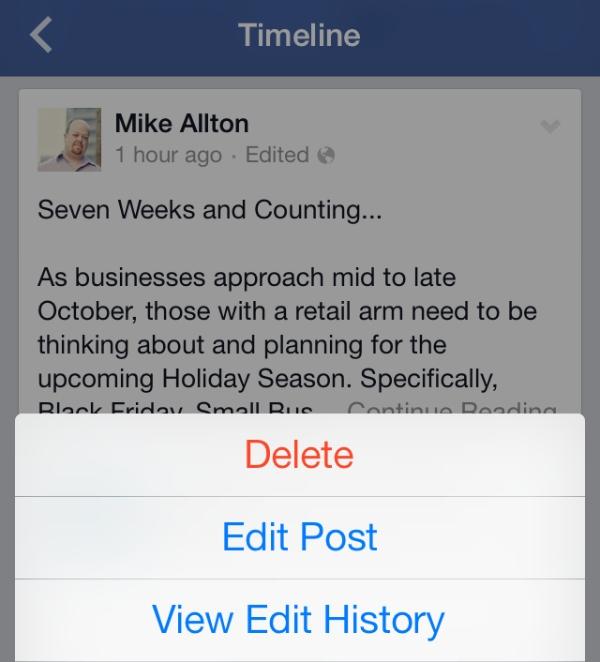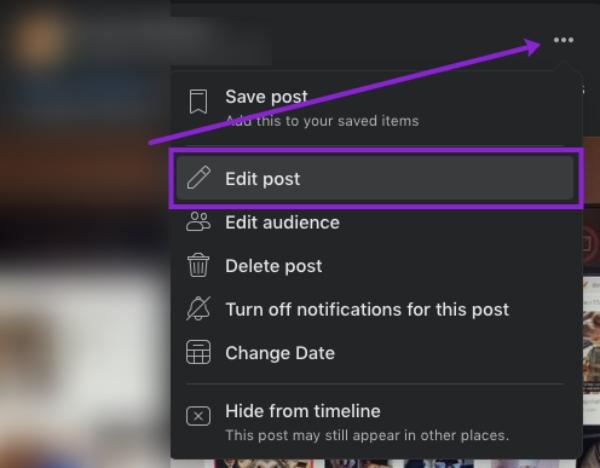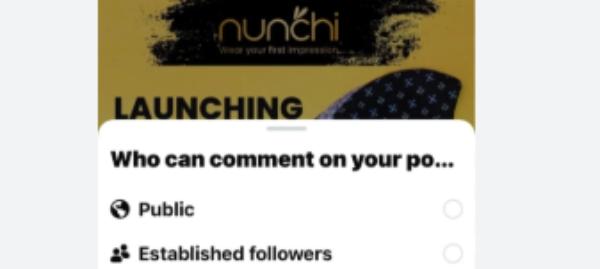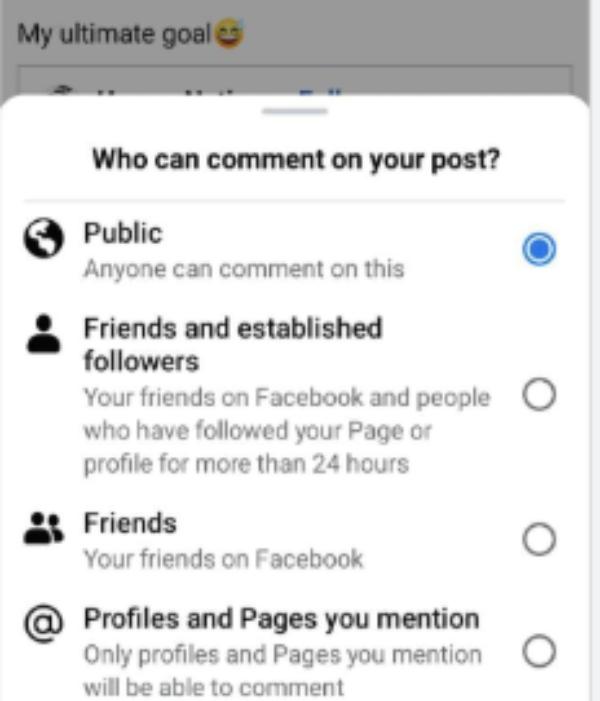Khi bạn muốn kiểm soát nội dung mạng xã hội của mình, bạn cần tìm hiểu cách tắt bình luận trên bài đăng trên Facebook. Và chúng tôi ở đây để trợ giúp bạn tìm hiểu điều này. Hướng dẫn này giải thích từng bước cách quản lý bình luận và ẩn số lượt phản ứng trên bài đăng trên Facebook của bạn. Ngoài ra, chúng tôi sẽ trợ giúp bạn hiểu rõ hơn về các giới hạn của Facebook trong việc vô hiệu hóa hoàn toàn lượt thích hoặc phản ứng.
Hơn nữa, chúng tôi sẽ liệt kê một số mẹo về cách chỉnh sửa bình luận, sử dụng bộ lọc và bảo vệ con bạn khỏi những tương tác có hại. Đến cuối bài viết này, bạn sẽ biết cách tạo ra một cộng đồng tích cực và an toàn. Facebook kinh nghiệm.
Tắt bình luận trên bài đăng trên Facebook có nghĩa là gì?
Ý nghĩa của việc tắt bình luận trên Facebook
Nói một cách đơn giản, khi bạn tắt tính năng bình luận trên Facebook, bạn sẽ ngăn người khác chia sẻ ý kiến của họ. Điều này không có nghĩa là bài đăng của bạn sẽ bị ẩn. Thay vào đó, nó sẽ hiển thị trên bảng tin của bạn, nhưng không ai có thể thêm bình luận mới nữa. Đây là một cách đơn giản để kiểm soát những cuộc trò chuyện không cần thiết.
Ngoài ra, khi tắt bình luận, bạn vẫn có thể chỉnh sửa hoặc xóa bài đăng. Lưu ý rằng những người đã bình luận bên dưới bài đăng sẽ thấy các bình luận cũ của họ. Tùy chọn tắt này chỉ ngăn họ thêm bình luận mới.
Phân biệt giữa việc tắt bình luận và xóa chúng
Tắt và xóa bình luận trên Facebook là hai việc khác nhau. Trước tiên, hãy cùng tìm hiểu về cách tắt bình luận trên Facebook.
Về cơ bản, khi bạn giới hạn bình luận, bạn sẽ hạn chế mọi người thêm bình luận mới. Nhưng những bình luận đã có sẵn sẽ vẫn hiển thị. Có thể nói, việc này giống như tạm dừng một cuộc trò chuyện, trong đó bạn giữ lại những gì đã nói nhưng tránh nhận thêm tin nhắn mới. Biết cách tắt bình luận trên bài đăng trên Facebook rất hữu ích khi bạn muốn kiểm soát hoặc kết thúc các cuộc thảo luận.
Tại sao bạn muốn tắt bình luận?
Bạn sẽ tìm được câu trả lời khi đọc nghiên cứu này. Bạn có thể muốn tắt bình luận để bảo vệ con mình khỏi nạn bắt nạt trực tuyến. Bằng cách tắt bình luận, con bạn có thể tránh được những ý kiến tiêu cực bên dưới bài đăng của mình.
Ngoài ra còn có một nghiên cứu tóm tắt về nguy cơ của bình luận trên Facebook đối với trẻ em. Nghiên cứu "Rủi ro, Phản ứng và Nghiên cứu" thảo luận về việc trẻ em có thể bị bắt nạt trên mạng, quấy rối tình dục trực tuyến và các tương tác có hại khác.
Quản lý quyền riêng tư
Bạn nên kiểm soát những chi tiết cá nhân mà bạn đăng trực tuyến , đặc biệt là trên các nền tảng công cộng như Facebook, Instagramhoặc phần bình luận. Nếu bạn chia sẻ quá nhiều, bạn có thể dễ bị đánh cắp danh tính, bắt nạt trên mạng, theo dõi hoặc lừa đảo trực tuyến . chi tiết này có thể bao gồm vị trí, trường học, gia đình chi tiết , hoặc thói quen hàng ngày.
Ngoài ra, quản lý quyền riêng tư bao gồm sử dụng cài đặt quyền riêng tư mạnh mẽ, suy nghĩ trước khi đăng và chỉ chia sẻ với những người đáng tin cậy để bảo vệ sự an toàn và danh tiếng kỹ thuật số của bạn.
Mặt khác, có một thuật ngữ gọi là "xóa bình luận". Việc xóa bình luận nghĩa là bạn đang xóa một số ý kiến cụ thể khỏi bài đăng. Đôi khi, bạn thấy một bình luận nào đó khiếm nhã hoặc không cần thiết. Trong trường hợp đó, bạn có thể xóa một hoặc nhiều bình luận. Tuy nhiên, cần lưu ý rằng việc xóa bình luận chỉ xóa bình luận đã chọn; mọi người vẫn có thể tiếp tục bình luận.
Vì vậy, câu trả lời đơn giản là tắt bình luận nghĩa là ngăn chặn việc nhận ý kiến trong tương lai và xóa bình luận nghĩa là xóa những bình luận không mong muốn.
Kiểm soát tương tác trên bài đăng của con bạn bằng công cụ toàn diện của chúng tôi kiểm soát của phụ huynh.
Làm thế nào để tắt bình luận trên bài đăng trên Facebook?
Bạn có muốn biết cách tắt bình luận trên bài đăng trên Facebook không? Chúng tôi sẽ hướng dẫn bạn cách dễ nhất. Chúng tôi sẽ liệt kê một số bước đơn giản hướng dẫn bạn tắt bình luận.
- Bước 1. Mở Facebook.
- Bước 2. Đi tới bài đăng bạn muốn chỉnh sửa.
- Bước 3. Nhấn vào ba dấu chấm (⋯)
- Bước 4. Chọn “Ai có thể bình luận về bài đăng của bạn”.
- Bước 5. Chọn tùy chọn bạn thích.
- Bước 6. Xác nhận lựa chọn của bạn.
Mở Facebook và đăng nhập nếu bạn chưa đăng nhập.
Điều hướng đến bài đăng trên trang cá nhân hoặc dòng thời gian mà bạn muốn hạn chế bình luận.
Nhấn vào ba dấu chấm Biểu tượng (⋯) ở góc trên bên phải của bài đăng đó.
Trong danh sách tùy chọn, chạm vào “Ai có thể bình luận về bài đăng của bạn?” Cài đặt này kiểm soát ai có thể trả lời bài đăng của bạn.
Bạn sẽ thấy ba lựa chọn: Công khai, Bạn bè hoặc Hồ sơ và Trang bạn đề cập.
– Để tắt bình luận hiệu quả, hãy chọn “Hồ sơ và trang bạn đề cập”.
– Tính năng này chỉ cho phép bình luận đối với những người được gắn thẻ—nếu không có ai được gắn thẻ, bình luận sẽ bị tắt.
Sau khi chọn tùy chọn, hãy thoát khỏi menu. Cài đặt sẽ được cập nhật ngay lập tức—bây giờ tính năng bình luận đã bị hạn chế.
Làm thế nào để tắt bình luận và lượt thích trên bài đăng trên Facebook?
Ẩn số lượt phản ứng trên bài đăng của bạn
Khi kiểm tra số lượt thích bài đăng của mình, bạn có thể cảm thấy bị so sánh liên tục. Điều này chủ yếu xảy ra ở lứa tuổi thanh thiếu niên. Tuy nhiên, để tránh áp lực hoặc cảm giác so sánh này, Facebook cho phép bạn ẩn số lượt phản ứng. Bằng cách này, người khác không thể biết được có bao nhiêu người đã phản ứng. trợ giúp này giúp việc đăng bài trở nên thoải mái hơn.
Hãy cùng tìm hiểu cách thức hoạt động của nó:
Truy cập tùy chọn phản ứng của bạn
Đầu tiên, bạn cần vào trang cá nhân Facebook của mình. Sau đó, chỉ cần nhấp vào ảnh đại diện và mở Cài Đặt & Quyền riêng tư. Trong tùy chọn này, bạn có thể thấy Tùy chọn Phản ứng. Tại đây, bạn có thể tìm cách kiểm soát số lượt phản ứng trên bài đăng của mình và của người khác.
Ẩn phản ứng trên bài đăng của bạn
Khi bạn muốn ẩn phản ứng, chỉ cần nhấp vào bài đăng của mình. Bạn có thể tìm thấy tùy chọn này trong Tùy chọn Phản ứng. Sau khi bật tùy chọn này, mọi người có thể phản ứng với bài đăng của bạn, nhưng họ sẽ không còn thấy phản ứng nữa. Tuy nhiên, điều này không làm bạn phiền lòng. Bạn có thể kiểm tra số lượng phản ứng đã nhận được bất cứ lúc nào, nhưng ở chế độ riêng tư.
Ẩn số lượt phản ứng trên bài đăng của người khác
Bạn cũng có thể chọn ẩn số lượt phản ứng khi duyệt bài đăng của người khác bằng cách bật “Trên các bài đăng của người khác.Điều này có nghĩa là khi bạn lướt qua bảng tin, bạn sẽ không thấy có bao nhiêu người phản hồi bài đăng nào. Điều này đặc biệt trợ giúp nếu bạn thường xuyên so sánh bài đăng của mình với bài đăng khác. Bằng cách này, bạn có thể tận hưởng nội dung vì thông điệp hoặc sự sáng tạo của nó thay vì chỉ tập trung vào mức độ phổ biến của nó.
Hiểu những gì cài đặt này không thay đổi
Khi bạn ẩn số lượt phản ứng, điều đó không có nghĩa là mọi người không thể phản ứng nữa. Nó chỉ ẩn số lượt phản ứng chứ không ngăn cản mọi người phản ứng. Mọi người vẫn có thể sử dụng các nút Thích, Yêu thích hoặc Quan tâm như bình thường. Ngoài ra, mức độ tương tác của bài đăng vẫn giữ nguyên. Điều duy nhất thay đổi là số lượt phản ứng.
Hạn chế trong việc vô hiệu hóa hoàn toàn các phản ứng
Một điều chúng tôi cần làm rõ là Facebook không cung cấp tùy chọn trực tiếp để tắt hoàn toàn lượt thích hoặc phản ứng. Bạn chỉ có thể ẩn chúng. Ngay cả khi bạn ẩn các phản ứng, mọi người vẫn có thể nhấp vào biểu tượng cảm xúc phản ứng. Chúng có thể thể hiện các phản ứng như "thích", "yêu thích" hoặc "quan tâm".
Lý do không cung cấp tính năng này là vì nền tảng này được tạo ra để khuyến khích tương tác. Việc xóa phản ứng không thể hỗ trợ mục tiêu này. Nhưng điều đáng mừng là bạn có thể quản lý người xem hoặc tương tác với bài đăng của mình. Nếu bạn muốn giảm thiểu tương tác công khai, hãy biết cách tắt bình luận trên bài đăng Facebook. là một lựa chọn tốt.
Mẹo quản lý tương tác bài đăng trên Facebook
Chế độ đánh giá bình luận thủ công
Trước tiên, bạn cần đánh giá bình luận theo cách thủ công. Giả sử, trên Facebook, ai đó đăng một bình luận gây hại hoặc spam; trong trường hợp này, bạn cần xóa nó ngay lập tức. Khi bạn làm như vậy, nó trợ giúp lập giọng điệu cho trang hoặc hồ sơ của bạn. Nó cho thấy những gì được chấp nhận và những gì không được chấp nhận.
Sử dụng bộ lọc bình luận (Chửi tục, từ khóa, chặn từ thủ công)
Mẹo tiếp theo là bạn nên sử dụng bộ lọc bình luận. Để trợ giúp bạn, Facebook có các công cụ như bộ lọc ngôn từ tục tĩu và chặn từ khóa. Bạn có thể liệt kê các từ hoặc cụm từ bạn không muốn thấy. Bằng cách sử dụng các công cụ này, bạn có thể ẩn các bình luận có chứa những từ đó.
Hạn chế người có thể nhận xét/sử dụng cài đặt bảo mật
Khi bạn biết cách tắt bình luận trên bài đăng trên Facebook, Bạn có thể giới hạn người có thể bình luận. Bạn chỉ cần chọn người có thể xem. Bạn có thể cho phép bạn bè hoặc các nhóm cụ thể bình luận. Điều này rất quan trọng trong trường hợp bài đăng của bạn có phạm vi hiển thị rộng hơn. Khi phạm vi hiển thị rộng hơn, nhiều người có thể bình luận. Vì vậy, tốt hơn hết là nên hạn chế người có thể bình luận.
Monitor thông báo
Để giữ an toàn cho con bạn, bạn có thể thêm một lớp bảo mật nữa. Và cách tốt nhất là sử dụng các công cụ như FlashGet KidsCông cụ này trợ giúp bạn theo dõi những gì con bạn đang khám phá và tiêu thụ. Khi sử dụng bộ lọc bình luận, bạn có thể sử dụng công cụ này. Sự kết hợp này trợ giúp bạn lọc ra những bình luận có hại trước khi trẻ đọc chúng.
Phần kết luận
Khi bạn biết cách tắt bình luận trên bài đăng trên Facebook, nó trợ giúp bạn quản lý bài đăng của mình tốt hơn. Hơn nữa, nó còn bảo vệ bạn hoặc con bạn khỏi những tương tác có hại. Tắt bình luận có thể giúp bạn giảm căng thẳng và tránh những tranh cãi không đáng có. Nó giúp không gian trực tuyến của bạn luôn tích cực. Vì vậy, bạn có thể thoải mái sử dụng tài khoản mà không gặp bất kỳ bất tiện nào.
Mặc dù Facebook cho phép bạn hạn chế bình luận, bạn vẫn nên tăng cường thêm một lớp bảo mật. Lựa chọn tốt nhất là sử dụng công cụ kiểm soát của phụ huynh. FlashGet KidsVới các tính năng của nó, bạn có thể đánh giá dẫn và bảo vệ con bạn trực tuyến . Khi bạn tập trung vào an toàn trực tuyến bằng cách tắt bình luận và sử dụng công cụ này, bạn sẽ tạo ra một môi trường an toàn. truyền thông xã hội kinh nghiệm.